ما هو أفضل مشغل ألفيديو MP4
MP4 هو واحد من أكثر تنسيقات الفيديو شيوعًا، ومعظم مشغلات الفيديو تدعم تشغيل ملفات MP4. ومع ذلك، ما هو أفضل مشغل MP4؟ وكيف تختار بين هذه المشغلات؟ إذا كنت تواجه نفس الأسئلة، فقد جئت إلى المكان الصحيح. ستقدم لك هذه المقالة ما تحتاجه.
الجزء 1. أفضل مشغل MP4 مجاني
في هذا الجزء، سنقوم بسرد أفضل 5 مشغلات MP4، وسنلخص أيضًا مزايا وعيوب كل واحد منها، حتى تتمكن من اتخاذ قرار.
1. مشغل في إل سي ال لوسيليت - أفضل مشغل فيديو MP4
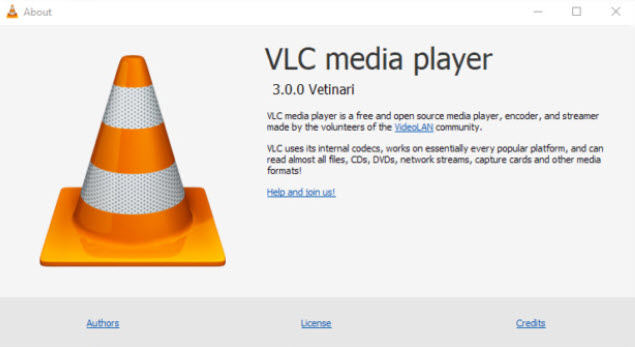
مشغل في إل سي ال لوسيليت هو مشغل MP4 مجاني، وهو برنامج مفتوح المصدر عبر منصات متنوعة، بما في ذلك ويندوز وماك أو إس ولينكس وأندرويد وآي أو إس. لذا يمكنك تشغيل جميع ملفات MP4 عبر أجهزة مختلفة.
المزايا والعيوب
- إنه مشغل فيديو مفتوح المصدر يتيح لك تخصيص البرنامج والإعدادات الخاصة بك.
- يدعم العديد من تنسيقات الصوت والفيديو.
- يستغرق مساحة صغيرة أثناء التثبيت، مما يجعله خفيفًا للاستخدام.
- متاح على معظم أنظمة التشغيل الشائعة.
- يتميز بميزات أساسية لتحرير الفيديو.
- واجهة المستخدم تبدو قديمة.
- يصبح بطيئًا عند التفاعل مع ميزات تحرير الفيديو.
- لا يمكنك تسريع تشغيل مقاطع الفيديو بمعدل 2.0x أو 3.0x وما شابه.
بشكل عام، إنه برنامج رائع إذا اعتبرت في إل سي مشغل فيديو (أو مشغل وسائط MP4)، وسيكون قادرًا بشكل أساسي على تلبية احتياجاتك. ولكن إذا كنت ترغب في المزيد منه، قد يخيب ظنك أحيانًا.
2. PotPlayer
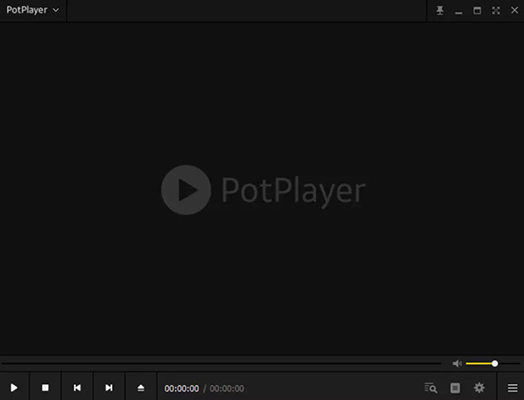
يدعم PotPlayer تشغيل الفيديو متعدد الوسائط، وهو مصمم لنظام التشغيل ويندوز (ويندوز 10، 8.1، 7، إكس بي وفيستا). يمكن أن يقدم لك تجربة تشغيل فيديو سلسة وخالية من المشاكل، بينما تضمن لك تسريع الأجهزة الأفضل مما لديك.
المزايا والعيوب
- PotPlayer مجاني للاستخدام
- يتيح لك PotPlayer مشاهدة مقاطع الفيديو الخاصة بك باستخدام أي نوع من نظارات الواقع الافتراضي 3D
- يدعم مجموعة متنوعة من تنسيقات الفيديو، بما في ذلك MP4
- لديه العديد من تنسيقات الترجمة، حتى تتمكن من اختيار الترجمات التي تشعر بأنها الأكثر راحة لك
- يدعم ملفات الفيديو من الأقراص المحلية وخوادم FTP وعناوين URL وأقراص DVD وأقراص Blu-ray
- متاح فقط لمستخدمي ويندوز
- يستهلك معالج عالي الاستخدام في بعض الأحيان
- شريط القائمة لا يعمل أحيانًا
- الكمية الكبيرة من الإعدادات تجعله مزعجًا ومربكًا
3. مشغل جوم
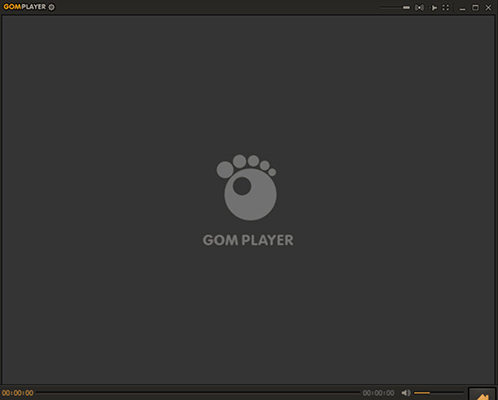
مشغل جوم هو مشغل فيديو ممتاز يتم تطويره من قبل شركة كورية. مشغل جوم مشهور بواجهة مستخدم سهلة الاستخدام وقدرته على تشغيل الملفات التالفة والبحث عن الترميزات المفقودة. لذلك، بدون أدنى شك، إنه أحد أفضل مشغلات MP4.
المزايا والعيوب
- مشغل جوم هو مشغل فيديو مجاني يدعم AVI و MP4 و MKV و FLV و WMV و MOV و DVD و Audio CD.
- تمكنك التشغيل بزاوية 360 درجة للاستمتاع بتجربة رائعة لمقاطع الفيديو بزاوية 360 درجة.
- مشغل جوم سهل الاستخدام للغاية حيث يحتوي على واجهة مستخدم بديهية.
- يمكنك تشغيل الملفات التالفة باستخدام مشغل جوم وسيجد الترميزات المفقودة لمقاطع الفيديو الخاصة بك.
- إنه مجاني.
- ملف التثبيت يحتوي على برامج غير مرغوب فيها.
- GOM Plus هو برنامج مدفوع يأتي مع نسخة خالية من الإعلانات وأداء أفضل.
4. 5KPlayer
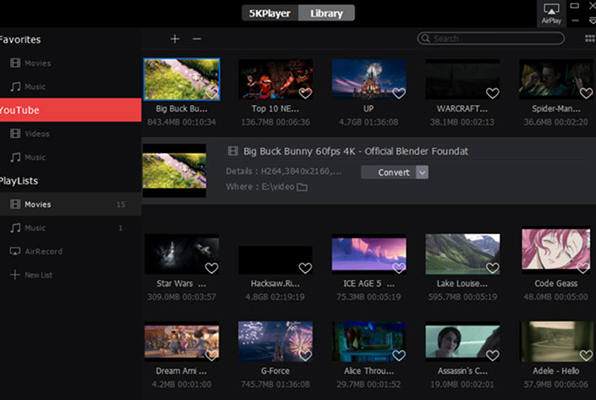
5KPlayer هو مشغل وسائط متعدد الوظائف يدعم تقريبًا جميع تنسيقات الملفات، حيث تكمن وظائفه الرئيسية في تشغيل الموسيقى، وتشغيل مقاطع الفيديو عالية الوضوح مجانًا، وتقنية AirPlay، ومشغل DLNA، ومنزلق الفيديو عبر الإنترنت. وبمعنى آخر، يمكنك عدم القدرة فقط على تشغيل ملفات MP4 باستخدام 5KPlayer، ولكن أيضًا القيام بالعديد من الأمور مثل تنزيل مقاطع الفيديو عبر الإنترنت باستخدام هذا البرنامج.
المزايا والعيوب
- إنه يشمل العديد من الميزات في برنامج واحد، لذا يوفر الوقت والصبر على تثبيت برامج أخرى لاستخدام هذه الميزات.
- يمكن لـ 5KPlayer تنزيل مقاطع الفيديو عبر الإنترنت باستخدام العنوان URL، وتحويل مقطع الصوت لمقاطع الفيديو عبر الإنترنت إلى MP3.
- يقدم العديد من خيارات التشغيل.
- متاح على نظامي ويندوز وماك أو إس.
- يمكنه بث الفيديو عبر تقنية AirPlay ومشغل DLNA بسلاسة.
- يجد العديد من الأشخاص صعوبة في إلغاء تثبيت البرنامج.
- البرنامج بطيء في التشغيل والنقر على الأزرار.
- 5KPlayer يمكن أن يتسبب في تجميد الكمبيوتر أحيانًا.
5. مشغل KMPlayer
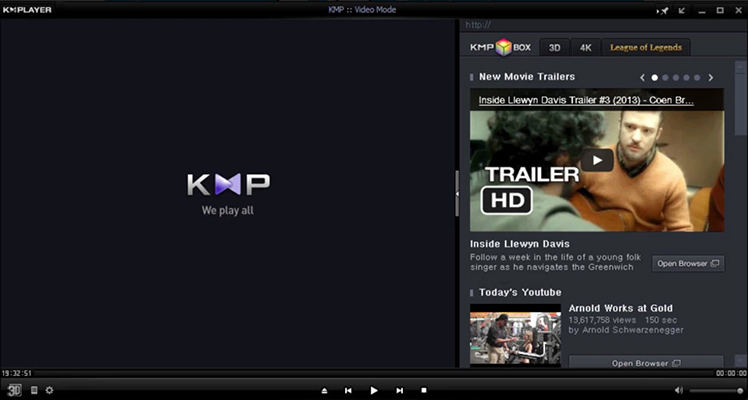
مشغل KMPlayer هو مشغل وسائط منذ عام 2002، بقاعدة مستخدمين كبيرة حول العالم. مشغل KMPlayer هو مشغل فيديو عالي الجودة مثالي، حيث يمكنك تشغيل مقاطع فيديو عالية الجودة بما في ذلك 4K و 8K و UHD.
المزايا والعيوب
- إنه برنامج مجاني
- يسمح لك KMPlayer بإضافة ترميزات خارجية إلى البرنامج، بحيث يمكنه فك ترميز مجموعة متنوعة من تنسيقات الفيديو
- يمكنك اختيار فلتر من مجموعة متنوعة من قوالب الفلتر عند تشغيل مقاطع الفيديو.
- يمكنك تنزيل مقاطع الفيديو من Facebook وTwitter وYouTube باستخدام KMPLayer.
- البرنامج ليس وديًا للمبتدئين حيث يحتوي على العديد من الميزات التي يصعب فهمها.
- لا يتوفر دليل باللغة الإنجليزية، لذا قد يكون من الصعب بدء استخدام البرنامج.
الجزء 2. نصائح إضافية: مسجل فيديو قد تحتاجه عند تشغيل مقاطع الفيديو
بالإضافة إلى مشغلات الوسائط المحترفة، برامج تحرير الفيديو هي وسيلة أخرى لتشغيل ملفات MP4. والأهم من ذلك، يمكنك حتى تسجيل الفيديو الخاص بك أثناء التشغيل باستخدام مسجل فيديو مثل HitPaw Screen Recorder.
HitPaw Screen Recorder هو واحد من أفضل خدمات مسجل الفيديو ومحرر الفيديو. يتيح لك تسجيل مقاطع الفيديو من شاشتك وكاميرا الويب، وكذلك تحرير مقاطع الفيديو المسجلة حسب احتياجاتك. بشكل عام، يعتبر HitPaw Screen Recorder برنامجًا شاملاً لتسجيل الفيديو وتحرير الفيديو لن ترغب في تفويته!
اتبع الخطوات التالية لمعرفة كيفية تسجيل تيارات الفيديو على الكمبيوتر باستخدام هذه الأداة.
الخطوة 1. قم بتنزيل وتشغيل الأداة على جهاز الكمبيوتر الخاص بك. على واجهة البرنامج الرئيسية، انقر فوق خيار الشاشة لتسجيل شاشتك.

الخطوة 2. يمكن للمستخدمين تحديد الشاشة الكاملة أو تحديد منطقة مرغوبة حسب احتياجاتهم لتسجيل الشاشة.

الخطوة 3. تسمح علامة التبويب العامة باختيار الدقة ومعدل الإطار الناتج والتنسيق. كما تسمح بتصدير الفيديو في تنسيق MP4.

الخطوة 4. الآن، قم بتشغيل الفيديو الخاص بك من منصة البث المفضلة لديك. انقر فوق خيار التسجيل وابدأ التسجيل. في النهاية، انقر فوق خيار الإيقاف لإنهاء التسجيل.

الختام
وها هي - أفضل خمسة مشغلين لملفات MP4: VLC Media Player، PotPlayer، GOM Player، 5KPlayer، وKMPlayer. في النهاية، قد قمنا بتقديم برنامج تسجيل الفيديو المذهل وبرنامج تحرير الفيديو - HitPaw Screen Recorder، الذي يتيح لك تسجيل الفيديو الخاص بك أثناء تشغيله.
الأسئلة الشائعة
س1. ما هو أفضل مشغل MP4؟
ب1. هناك العديد من مشغلات MP4 المتاحة. إذا كنت ترغب في معرفة أفضل مشغلات MP4 وفهم المزيد عن كل واحد منها، فإن هذا المقال سيخبرك عن أفضل 5 مشغلات MP4 وكيفية اختيار واحد من بينهم: VLC Media Player، PotPlayer، GOM Player، 5KPlayer، وKMPlayer.
س2. أي مشغل يمكن تشغيل ملفات MP4؟
ب2. بشكل أساسي، تقريبًا جميع مشغلات الوسائط يمكن أن تشغل ملفات MP4، حيث أن ملفات MP4 هي الأكثر شيوعًا في تنسيقات الفيديو. لذلك، ستتمكن بالتأكيد من تشغيل ملفات MP4 باستخدام مشغلات الفيديو مثل VLC Media Player، PotPlayer، GOM Player، 5KPlayer، وKMPlayer.
س3. ما هو أفضل مشغل MP4 لنظام Windows 10؟
ب3. هناك مشغل وسائط مدمج في نظام التشغيل Windows وهو Windows Media Player، ويمكن اعتباره واحدًا من أفضل مشغلات MP4 لنظام Windows 10. إذا كنت ترغب في تجربة برنامج آخر، فإن VLC Media Player، PotPlayer، GOM Player، 5KPlayer، وKMPlayer ستكون خيارًا جيدًا.










 HitPaw Edimakor
HitPaw Edimakor HitPaw Screen Recorder
HitPaw Screen Recorder




شارك هذه المقالة:
حدد تقييم المنتج:
محمد أمين
محرر HitPaw
أعمل بالقطعة منذ أكثر من خمس سنوات. دائمًا ما يثير إعجابي عندما أجد أشياء جديدة وأحدث المعارف. أعتقد أن الحياة لا حدود لها لكني لا أعرف حدودًا.
عرض كل المقالاتاترك تعليقا
إنشاء التعليقات الخاص بك لمقالات HitPaw